Tabla de Contenido
![]() Sobre el autor
Sobre el autor
![]() Artículos Relacionados
Artículos Relacionados
Cómo transferir música de iPad a iPhone o viceversa
Resumen
La transferencia de música es necesaria cuando quieres compartir música entre tus dispositivos. Tanto si quieres transferir música del iPad al iPhone como del iPhone al iPad, sabrás cómo hacerlo después de leer esta guía.
Tanto si vas a transferir música del iPad al iPhone como del iPhone al iPad, las soluciones son las mismas. En general, puedes utilizar AirDrop, el software de transferencia del iPhone, Dropbox y Apple Music para compartir o transferir música entre tus iDevices. Dependiendo de tu necesidad y de las herramientas que tengas, la mejor manera de hacerlo varía. Sigue leyendo para comprobar los consejos detallados y aplicar el que más te guste para transferir música de tu iPhone a iPad o de iPad a iPhone con facilidad.
| Soluciones viables | Solución de problemas paso a paso |
|---|---|
| Parte 1. Transferencia de música por USB | Conecta tu iPhone al ordenador con un cable USB y...Pasos completos |
| Parte 2. Transfiere música de forma inalámbrica | Activa AirDrop en tu iPhone y iPad...Pasos completos |
Parte 1. Cómo transferir música de iPad a iPhone o viceversa con el software de transferencia del iPhone
También es compatible: Fotos, vídeos, tonos de llamada, contactos, libros y más
La forma más sencilla de transferir música entre un iPad y un iPhone es utilizar un software de transferencia de iPhone como EaseUS MobiMover. Te permite transferir música, tonos de llamada, fotos, vídeos y mucho más entre dos iDevices o entre un iPhone/iPad/iPod y un ordenador.
Así, tanto si necesitas compartir música del iPad al iPhone como transferir canciones del iPhone al iPad, te ayudará. Además, como también cumple la función de descargador de vídeo y audio, también puedes utilizarlo para descargar vídeos de YouTube al iPad o descargar audio online a tu ordenador o iDevice utilizando su URL. Además de transferir música de iPad a iPhone, hay otros métodos para conseguir música en el iPhone. Por ejemplo, puedes añadir música al iPhone sin sincronizarla desde un ordenador, descargar música en línea desde sitios web al iPhone o descargar música en el iPhone directamente utilizando aplicaciones de música.
Para transferir música del iPad al iPhone o viceversa:
Paso 1. Conecta tu iPhone y el otro a tu ordenador. Ejecuta EaseUS MobiMover y elige "De Móvil al Móvil" en la interfaz principal. A continuación, configura tu iPhone antiguo como dispositivo fuente y el nuevo dispositivo de destino de iPhone y haz clic en el botón "Siguiente" para continuar.
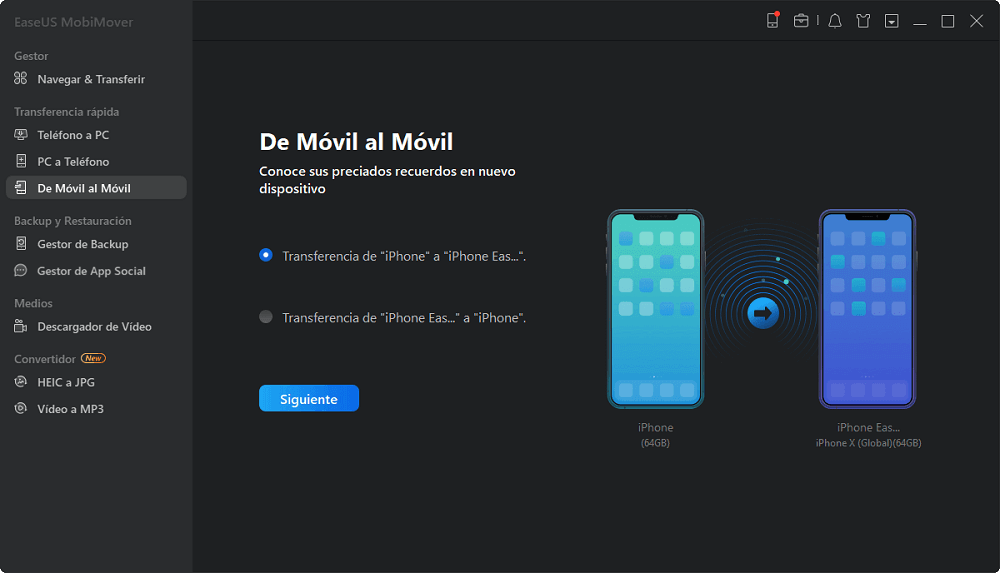
Paso 2. A continuación, comprueba los archivos que desea transferir. Puede ser cualquier tipo de datos, por ejemplo música, tonos de llamada, vídeos, contactos y mucho más desde tu antiguo iPhone al nuevo.
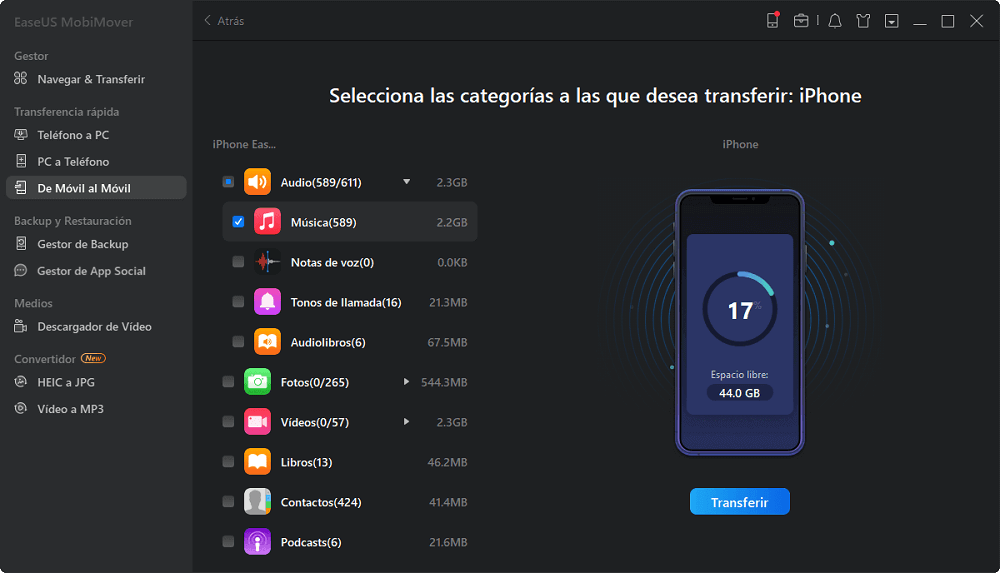
Paso 3. Haz clic en el botón "Transferir" para empezar a importar archivos de iPhone a iPhone. El tiempo que tomará depende del tamaño de los archivos. Espera a que el proceso se complete.
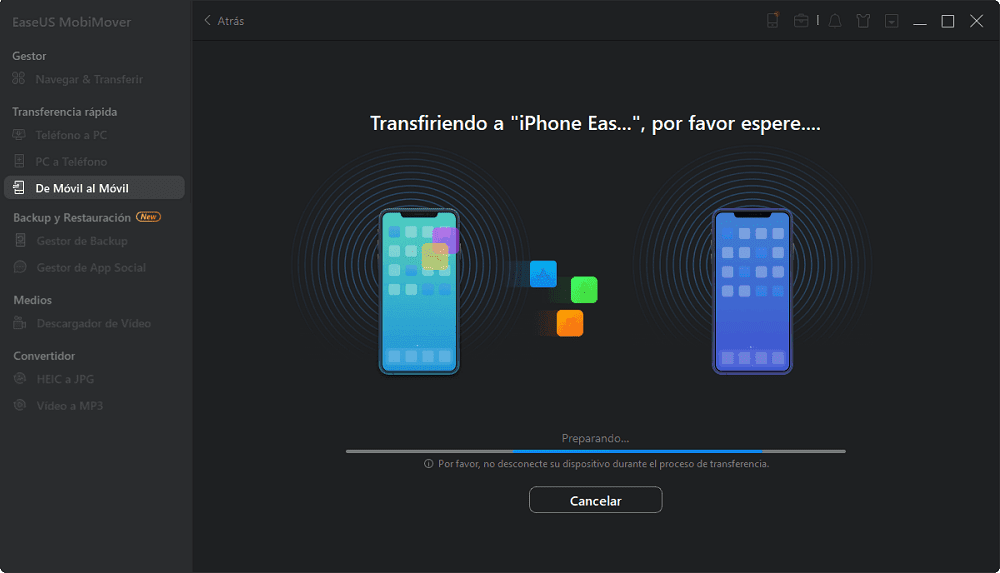
Parte 2. Cómo transferir música de iPhone a iPad de forma inalámbrica
Si no tienes un ordenador o un cable USB disponible, puede que prefieras transferir música de iPhone a iPad de forma inalámbrica. Para transferir música del iPad al iPhone sin ordenador, puedes compartir la música a través de AirDrop, sincronizar la música a través de Apple Music/iTunes Store, o copiar la música utilizando servicios basados en la nube como Dropbox.
Método 1. Pasar música desde el iPhone al iPad con AirDrop
AirDrop es un servicio de intercambio de archivos integrado, disponible tanto en el iPhone como en el iPad, por lo que puedes utilizarlo para compartir canciones entre tus dispositivos de forma inalámbrica.
Sin embargo, cuando transfieres música del iPhone al iPad o del iPad al iPhone utilizando AirDrop, lo que realmente compartes es la información de la canción, no el archivo de música. Además, la canción que compartes debe estar en Apple Music y, para escuchar música en el dispositivo de destino, debes asegurarte de que también estás suscrito a Apple Music en ese iPhone/iPad.
Por tanto, si quieres transferir los archivos de música en lugar del enlace de las canciones, no hagas AirDrop de música del iPhone al iPad o viceversa. En su lugar, sigue los pasos de la Parte 1 para copiar música entre el iPhone y el iPad.
Para enviar música por AirDrop del iPhone al iPad o viceversa:
Paso 1. Activa AirDrop tanto en tu iPhone como en tu iPad.
Paso 2. En el dispositivo de origen, ve a la aplicación Música y reproduce la canción que quieras transferir.
Paso 3. Haz clic en la opción "Más" y elige "Compartir canción".
Paso 4. Toca "AirDrop" y elige el nombre del dispositivo de destino.
Paso 5. En el iPhone o iPad de destino, haz clic en "Aceptar" para recibir el enlace.
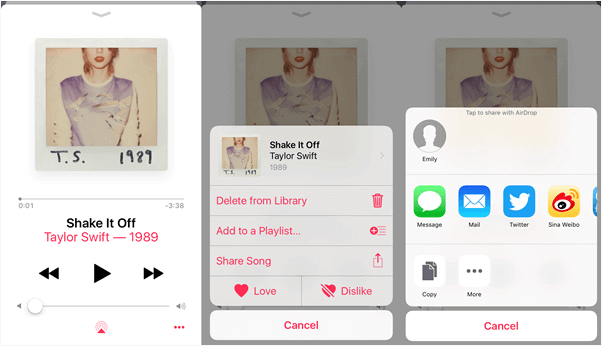
Método 2. Transferir música del iPad al iPhone con Apple Music
Si utilizas el mismo ID de Apple en ambos dispositivos y te has suscrito a Apple Music, puedes sincronizar la música entre tus dispositivos activando la Sincronización de la Biblioteca en el iPhone y el iPad.
Para compartir música del iPhone al iPad:
Paso 1. Tanto en el iPhone como en el iPad, ve a la aplicación Ajustes.
Paso 2. Toca "Música".
Paso 3. Activa la "Biblioteca musical de iCloud" o la "Biblioteca de sincronización".
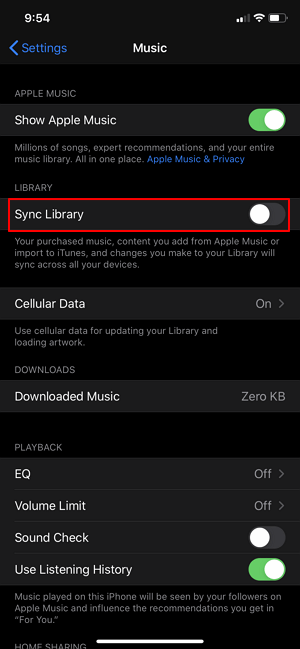
Método 3. Compartir música del iPhone al iPad a través de iTunes Store
Si la música que quieres compartir se ha comprado en el iTunes Store, puedes transferir música del iPad al iPhone o viceversa sin necesidad de una conexión por cable. Al igual que con Apple Music, debes asegurarte de que utilizas el mismo ID de Apple en el iPhone y en el iPad.
Para compartir música del iPhone al iPad o viceversa a través del iTunes Store:
Paso 1. En el iPhone o iPad de destino, abre el iTunes Store.
Paso 2. Ve a "Más" > "Comprado" y elige "Música" > "No en este iPhone".
Paso 3. Toca "Todas las canciones" y haz clic en "Descargar todo" para descargar todas las canciones en tu iPhone/iPad.
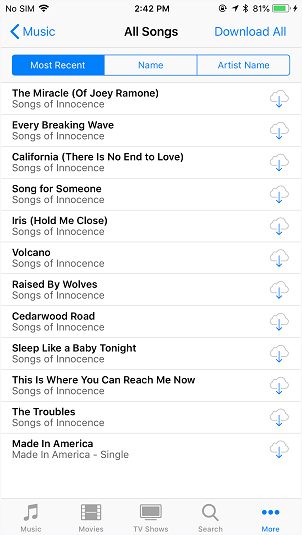
Método 4. Transferir música de iPhone a iPad de forma inalámbrica utilizando servicios de intercambio de archivos
Los servicios basados en la nube también te permiten transferir música de iPhone a iPad de forma inalámbrica a través de Wifi. Si quieres transferir música del iPad al iPhone de forma inalámbrica sin una suscripción a Apple Music, utilizar un servicio de este tipo es una buena opción. Por ejemplo, con la aplicación Dropbox para iOS, podrás transferir música de iPhone a iPad a través de Wifi.
Para utilizar cualquier servicio de almacenamiento en la nube, tienes que asegurarte de que hay suficiente almacenamiento para guardar el contenido que se va a compartir y de que estás utilizando la misma cuenta en los dispositivos.
Conclusión
Estas son las soluciones habituales para transferir música de iPad a iPhone o viceversa. Si quieres transferir música del iPad al iPhone sin ordenador o utilizando un cable USB, ya sabes cómo hacerlo.
Algunos pueden pensar que también es posible transferir música de iPhone a iPad utilizando iTunes. En realidad, transferir música entre el iPhone y el iPad utilizando iTunes es una solución indirecta. Esto se debe a que tienes que hacer una copia de seguridad del dispositivo de origen y luego restaurar el dispositivo de destino desde la copia de seguridad para completar la transferencia de datos. Al hacerlo, todos los demás tipos de contenido de tu dispositivo también se copiarán. Por tanto, no se recomienda utilizar iTunes.
¿Ha sido útil esta página?
Sobre el autor
Luis es un entusiasta de la tecnología, cuyo objetivo es hacer que la vida tecnológica de los lectores sea fácil y agradable. Le encanta explorar nuevas tecnologías y escribir consejos técnicos.

